Panduan Fitur Tugas Individu
Pada tutorial ini akan dijelaskan bagaimana cara menggunakan fitur penugasan individu pada aplikasi AIO Class.
Dengan fitur ini, guru bisa memberikan penugasan individu dengan tenggat waktu yang dapat disesuaikan, dan siswa bisa mengumpulkan tugas mereka secara online.
Pada fitur ini guru juga akan dengan mudah memberikan nilai dan umpan balik. Dan bagi orang tua dapat memantau penugasan anaknya, untuk mengetahui perkembangan pembelajaran anak.
Pada tutorial ini akan disampaikan bagaimana memanfaatkan fitur penugasan individu menggunakan aplikasi mobile. Anda juga bisa menggunakan aplikasi berbasis web dengan akses halaman app.aioclass.com.
Menambah Tugas Individu
- Login sebagai guru.
- Klik menu Assignment.
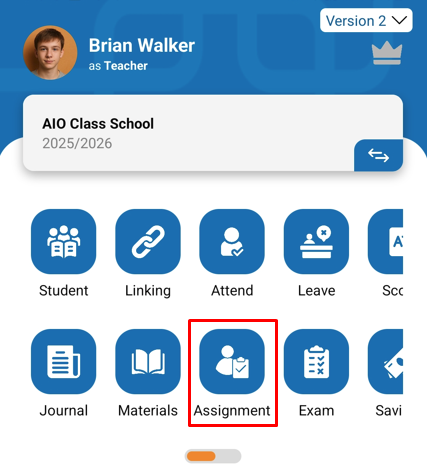
- Untuk menambahkan penugasan tekan tombol (+).
- Akan muncul form untuk mengisi detail dari tugas yang akan diberikan kepada siswa. Beberapa isian yang tersedia adalah:
- Class = berikan centang pada kelas yang siswanya akan Anda berikan penugasan.
- Assignment Title = ketikkan judul dari tugas yang akan Anda berikan.
- Subject = pilih mata pelajaran terkait dengan tugas yang akan Anda berikan.
- Deadline = tentukan tanggal dan jam batas akhir pengumpulan penugasan.
- Description = berikan penjelasan terkait dengan tugas yang akan diberikan (opsional).
- Link = berikan link yang dibutuhkan untuk mendukung penugasan, bisa link halaman Website, Youtube, Google Drive, dan lain-lain (opsional).
- Attachment = lampirkan file dalam format apapun yang dibutuhkan untuk mendukung penugasan (opsional).
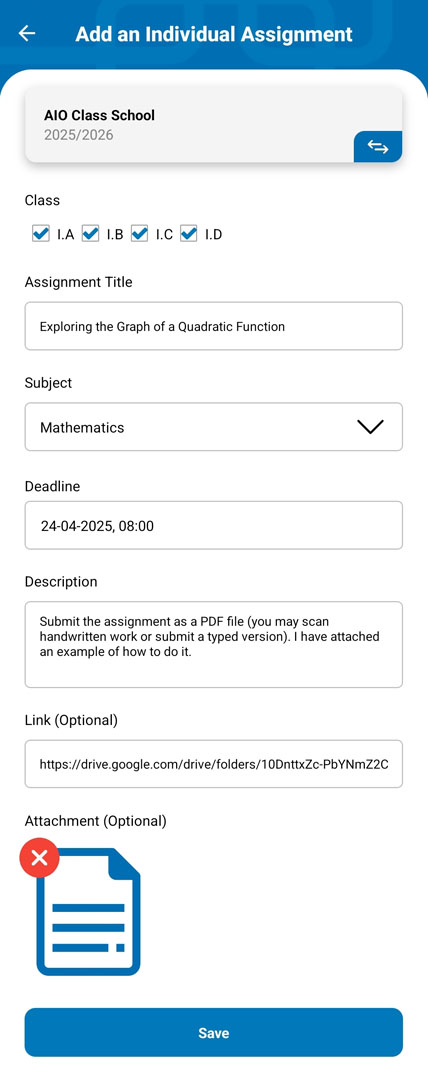
- Jika sudah diisi, klik Save.
- Siswa dan orang tua akan mendapatkan notifikasi saat Anda membuat penugasan. Sehingga siswa bisa langsung mengerjakan tugas yang Anda berikan tanpa Anda informasikan secara khusus.
- Pada daftar tugas juga Anda akan melihat tugas yang baru saja Anda buat. Karena tadi Anda membuat penugasan untuk 4 kelas, maka data penugasannya juga akan ada 4.
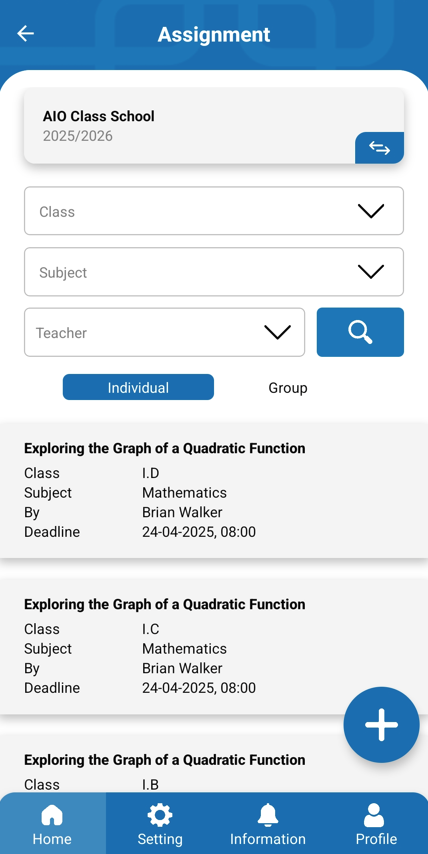
Memberikan Penilaian Tugas Siswa
Setelah siswa mengerjakan penugasan dan mengirimkan melalui aplikasi AIO Class, maka Anda perlu melakukan penilaian. Caranya adalah sebagai berikut:
- Masuk ke menu Assignment.
- Klik pada data penugasan yang Anda inginkan. Misal pada tutorial ini kita akan menilai penugasan untuk kelas I.A.
- Kemudian klik Detail.
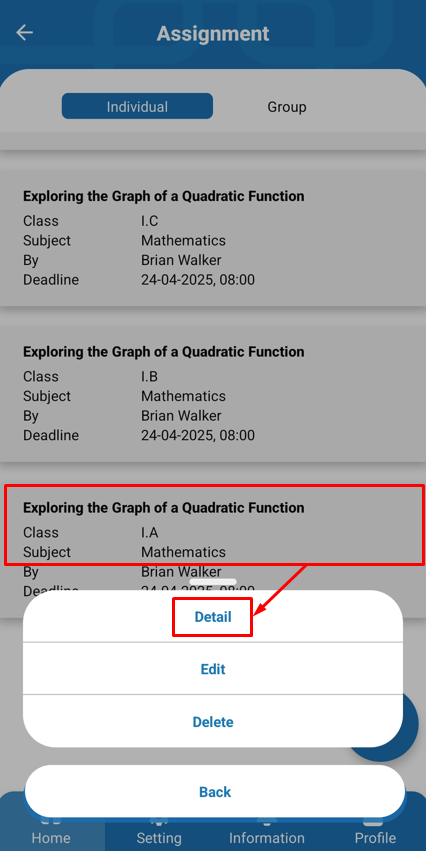
- Terlihat bahwa yang sudah mengirimkan tugas adalah siswa bernama Alexander Barnes.
- Untuk memberikan nilai kepada siswa tersebut, klik pada nama siswa tersebut, kemudian pilih Rate Assignment.
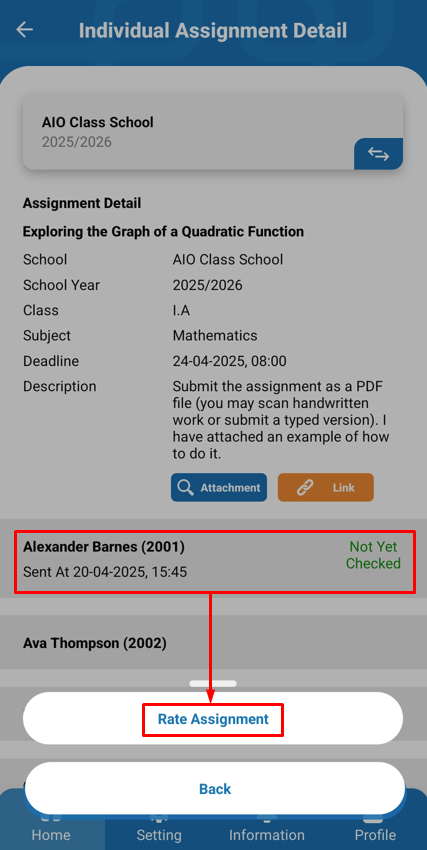
- Maka akan muncul dokumen yang dikirim siswa tersebut. Jika yang dikirim adalah file dengan format PDF atau Gambar, maka file akan langsung ditayangkan tanpa melakukan download. Namun, jika selain PDF dan Gambar, maka file perlu didownload terlebih dahulu.
- Pada halaman ini Anda bisa memberikan nilai dan umpan balik, dengan mengisi:
- Score = ketikkan nilai yang ingin Anda berikan.
- Feedback = ketikkan umpan balik yang ingin Anda sampaikan (opsional).
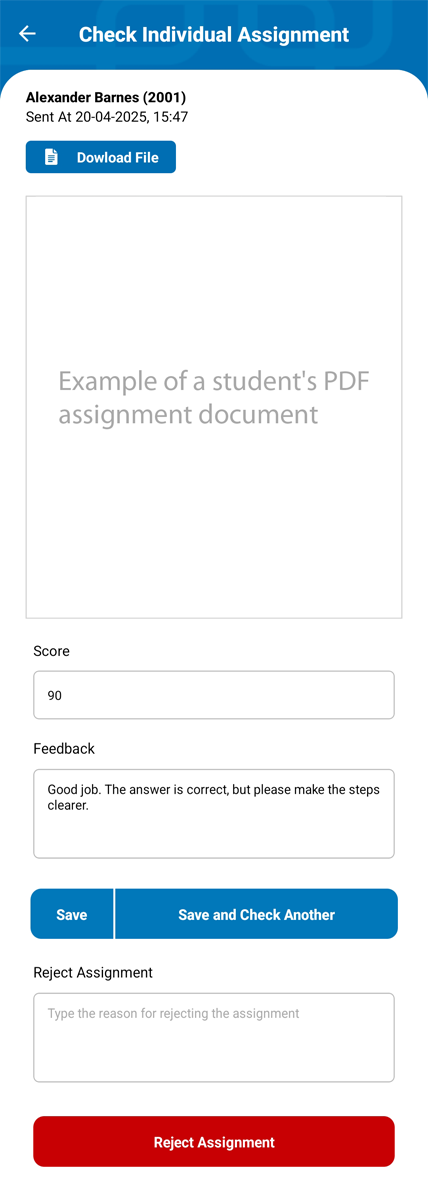
- Klik Save untuk menerapkan penilaian, atau Anda bisa klik Save and Check Another untuk menerapkan penilaian dan lanjut menilai siswa berikutnya.
- Jika Anda ingin menolak tugas siswa, Anda bisa ketikkan alasannya pada bagian Reject Assignment, lalu tekan tombol Reject Assignment.
- Saat Anda melakukan penolakan, maka siswa bisa kembali mengirimkan tugas apabila waktu masih tersedia.
- Setelah Anda melakukan penilaian, maka akan terlihat bahwa penilaian sudah masuk.
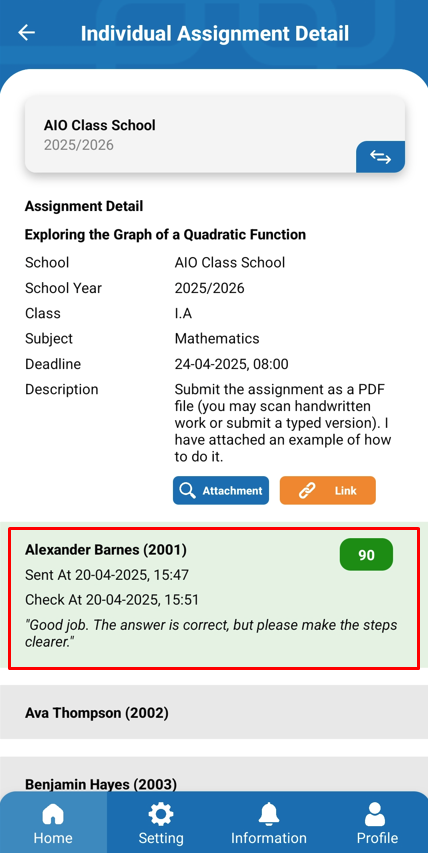
- Jika Anda sudah memberikan penilaian atau menolak tugas, maka siswa dan orang tua juga akan mendapatkan notifikasi.


